Como baixar músicas para o iPhone em 2025 com 5 maneiras fáceis?
Ouvir música tem sido o hobby de muitas pessoas. Bem, não é surpreendente ver como é relaxante ouvir música. Infelizmente, a música não é acessível a todos.
Para começar, você precisa obter as músicas da Internet. Você também deve ter uma conta em uma plataforma de streaming de música, como Apple Music. Mas você realmente deveria ter essas coisas se quiser ouvir música?
Veja como você pode ouvir música sem uma conta do Apple Music ou conexão com a internet, aprendendo como baixar música para iPhone de um computador. Vou começar respondendo à pergunta que você pode estar fazendo agora.
Conteúdo do Artigo Parte 1. Por que precisamos baixar músicas para o iPhone?Parte 2. Como baixar músicas para o iPhone?Parte 3. Como baixar músicas do computador para o iPhone sem iTunes?Parte 4. Resumo
Parte 1. Por que precisamos baixar músicas para o iPhone?
Existem vários motivos pelos quais você precisa saber como baixar músicas no iPhone sem o iTunes. Não é simplesmente por causa da preferência. Você também deve observar os benefícios reais. Mas antes disso, isso pode ser feito de fato?
Você pode baixar músicas para o iPhone?
É possível aprender a baixar músicas para o iPhone. Você só precisa usar um aplicativo, Apple Music ou iTunes. Você pode obter o aplicativo na App Store do seu iPhone. Existem vários aplicativos que podem baixar músicas para o iPhone. Alguns são aplicativos pagos, enquanto outros são gratuitos.
Infelizmente, é difícil encontrar um aplicativo confiável e que faça bem o seu trabalho. Existem até alguns que roubam seu dinheiro de você, então sugiro que você faça algumas pesquisas com antecedência.
Benefícios de baixar músicas para o iPhone
Existem vários benefícios em aprender a baixar músicas para o iPhone. O principal benefício é que você será capaz de fugir de Proteção DRM.
DRM corresponde ao Digital Rights Management e controla como o conteúdo é usado e distribuído. Depois de descobrir como baixar músicas do iTunes para o iPhone, você poderá fazer o que quiser com essas músicas, como transferi-las para seus dispositivos, compartilhando com amigosE muito mais.

Parte 2. Como baixar músicas para o iPhone?
Existem vários métodos para baixar músicas para o iPhone. Para este guia, você aprenderá cerca de cinco desses métodos. Alguns deles são gratuitos, mas alguns exigem que você pague em dinheiro. Vamos começar com métodos que exigem gastar dinheiro.
Método 1. Baixe músicas diretamente no iPhone
Posso baixar músicas para o meu iPhone sem usar o iTunes? Sim, você pode aprender como baixar músicas para o iPhone com muita facilidade. No entanto, você precisa ser assinante do Apple Music para fazer isso. Isso significa que você terá que pagar uma certa quantia por uma assinatura do Apple Music. De qualquer forma, abaixo estão os passos que você precisa seguir para baixar músicas para o iPhone:
Passo 1. No seu iPhone, abra o Apple Music.
Passo 2. Encontre o título que deseja baixar.
Etapa 3. Toque no botão Adicionar representado pelo ícone de adição (+). Isso adicionará aquela música específica à sua biblioteca.
Passo 4. Volte para a tela inicial do Apple Music e prossiga para sua Biblioteca.
Passo 5. Localize a música que você acabou de adicionar.
Passo 6. Desta vez, toque no botão Download.
Veja como baixar músicas diretamente para o iPhone. Para este método, você precisa de uma assinatura do Apple Music e de uma conexão estável com a Internet.
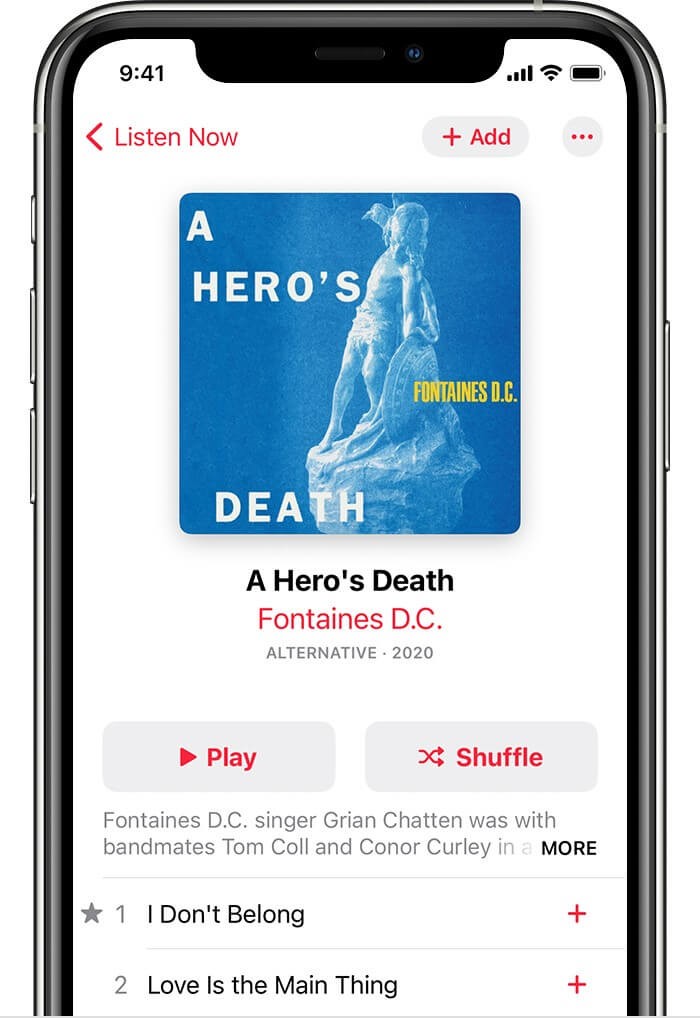
Método 2. Baixe músicas para o iPhone com o iTunes
Você também tem a opção de baixar todas as músicas que comprou usando o iTunes. Isso é muito fácil, mas você precisará gastar dinheiro para comprar as músicas que deseja baixar.
Além disso, você não pode controlar quais músicas são baixadas. Todos eles serão baixados, o que pode dar vazão aos seus dados móveis, se é isso que você está usando. De qualquer forma, aqui estão os passos sobre como baixar músicas para o iPhone com o iTunes:
Passo 1. No seu computador, abra o programa iTunes.
Passo 2. Agora, na barra de menu na parte superior da janela, clique em Loja.
Etapa 3. Selecione Autorizar este computador no menu suspenso.
Passo 4. Insira as credenciais de login da sua conta Apple e clique em Autorizar.
Passo 5. Você será levado ao menu Loja. Clique em Comprado na barra lateral esquerda.
Etapa 6. Por fim, selecione Baixar compras anteriores.
Isso fará o download de todas as compras que você fez. Isso é muito fácil, mas você não tem controle e precisa comprar as músicas individualmente, ao contrário de quando você tem uma assinatura do Apple Music.
Método 3. Adicionar Música ao iPhone da iTunes Store
Se não quiser baixar todas as músicas que comprou, você tem a opção de selecionar as músicas, mas isso levará algum tempo. Para esse método, você não precisa pagar por uma assinatura do Apple Music, mas precisará pagar por cada música que baixar. Abaixo estão as etapas sobre como baixar músicas diretamente para o iPhone gratuitamente na iTunes Store:
Passo 1. No seu iPhone, abra a iTunes Store.
Passo 2. Na parte inferior do aplicativo, toque na opção Música.
Passo 3. Localize o título da música que deseja comprar e baixar.
Passo 4. Depois de localizá-lo, selecione a música.
Passo 5. Você será levado à tela. Toque no preço ao lado da imagem da música.
Passo 6. Faça login em sua conta Apple e confirme sua compra.
Nota: Certifique-se de que sua conta Apple esteja conectada a um método bancário, como cartão de crédito, cartão de débito ou conta PayPal.
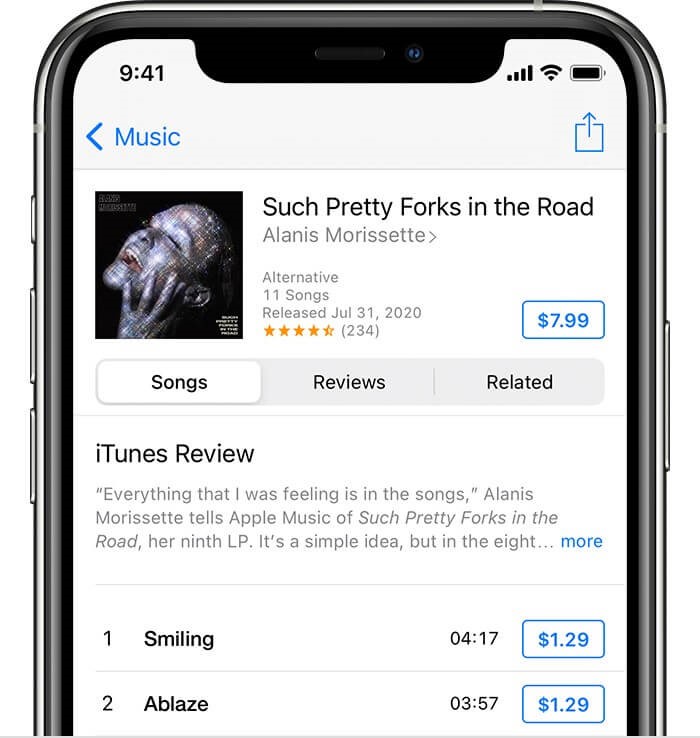
Método 4. Baixe músicas para o iPhone via Spotify
Da mesma forma, semelhante ao Apple Music, outros serviços de streaming de música de terceiros, como Spotify, gozam de grande popularidade entre os usuários do iOS. Depois de instalar esses aplicativos no seu iPhone, você poderá baixar músicas diretamente do aplicativo, desde que tenha um plano de assinatura. Permita-me ilustrar isso usando Spotify como um exemplo.
Para baixar músicas no seu iPhone usando Spotify, Siga esses passos:
Passo 1: Navegue até a playlist ou álbum que deseja baixar para o seu iPhone.
Passo 2: Toque no ícone de download para iniciar o download das músicas.
Passo 3: Assim que o ícone ficar verde, indica que o processo de download foi concluído com sucesso.
Parte 3. Como baixar músicas do computador para o iPhone sem iTunes?
Você definitivamente tem dúvidas como: posso baixar músicas para o meu iPhone sem usar o iTunes? Não há dúvida de que você pode baixar músicas do computador para o telefone sem usar o iTunes.
TuneSolo Conversor de música da Apple é um programa desenhado para reconhecer a informação do iTunes para converter e descarregar o seu conteúdo. Isso inclui audiolivros, podcasts e músicas. Isso é possível coletando os metadados do iTunes e transformando-os em arquivos reais.
Os usuários podem baixar arquivos usando TuneSolo sem uma assinatura do Apple Music para que possam escute-os no futuro sem a internet. Isso se aplica a dispositivos como iPods, iPhones, Zune, Xbox, PSP e até Android. Agora, você pode clicar no botão de segurança abaixo para experimentá-lo gratuitamente e baixar suas faixas favoritas da Apple para o seu iPhone.
Observação: Recomendamos que você tente a nova versão of Tunesolo Apple Music Converter porque a ferramenta não requer mais sincronização com o iTunes para processar a conversão de música offline! Temos um player da web Apple Music integrado para facilitar a conversão e o download! Os usuários podem precisar fazer login com seu ID Apple para continuar os processos de busca e conversão de músicas.
Com tudo isso dito, você deve saber que este software é poderoso. Agora que isso está resolvido, vamos prosseguir com as etapas reais sobre como usá-lo para baixar músicas para o iPhone:
Etapa 1. Escolha músicas da Apple Music
Certifique-se de que o iTunes esteja instalado em seu computador. Após verificar, abra o Apple Music Converter no computador. Você verá uma lista na página principal do programa. Selecione as músicas que deseja baixar / converter desta lista.

Etapa 2. Alterar configurações de saída
Abaixo da lista, você verá uma seção chamada Configurações de saída. Aqui você pode alterar as configurações como Formato, Qualidade, Codec e muito mais. Apenas mude do jeito que você quiser

Etapa 3. Baixe / converta o Apple Music
Depois de alterar as configurações, você poderá convertê-las clicando no botão Converter. Isso iniciará a conversão e levará algum tempo. Espere até terminar.
Parte 4. Resumo
Você não tem que aprender como baixar música para iPhone para curtir a música. No entanto, isso forneceria a você uma experiência de audição musical muito melhor. Então, se eu fosse você, baixaria minhas músicas para o iPhone imediatamente.
Isso também se deve ao fato de que pode haver problemas acontecendo dentro do Apple Music no futuro. Com isso dito, certifique-se de sempre preparar um backup baixando sua coleção de músicas.